pycharm設定python環境的步驟如下:1、開啟軟體,依序點選「File」→「Settings」→「Project」→「Project Interpreter」進入設定Python環境的介面;2、點選小齒輪,在彈出的選項中點選“Show All”,然後在彈出的視窗中點選“ ”號,進入設定頁面;3、接著選擇“New Environment”,找到Python.exe等等。
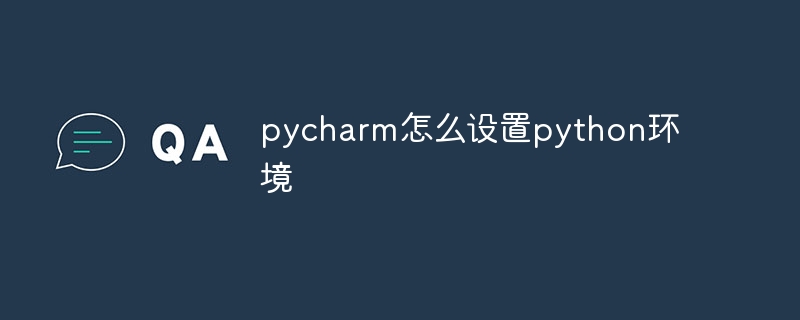
本教學作業系統:Windows10系統、PyCharm 2023.3版本、Dell G3電腦。
pycharm設定python環境的步驟如下:
1、開啟軟體,依序點選【File】→【Settings】→【Project】→【Project Interpreter】,進入了設定Python環境的介面;
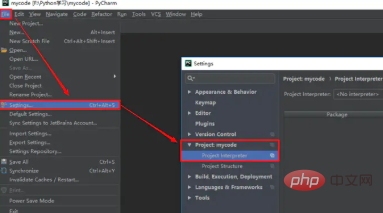
2、點選小齒輪,在彈出的選項中點選【Show All】,然後在彈出的視窗中點選【 】號,進入設定頁面
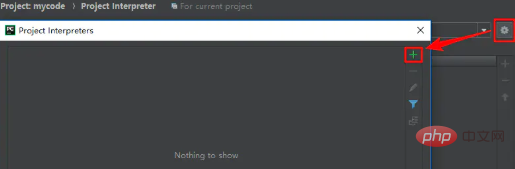
3、接著選擇【New Environment】或【Existing Environment】,建議選擇【Existing Environment】,然後根據安裝Python的路徑,找到Python.exe,然後勾選【 make avaliable to all projects】,將該Python環境應用到所有的項目,點擊OK;
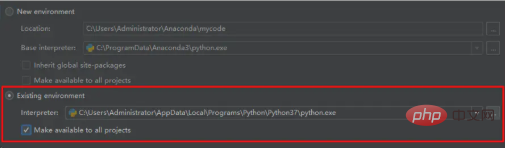
4、完成上述步驟後,進入瞭如下頁面,這裡是當前配置的Python環境中包含的庫訊息,點選【OK】,即可完成Python環境配置。
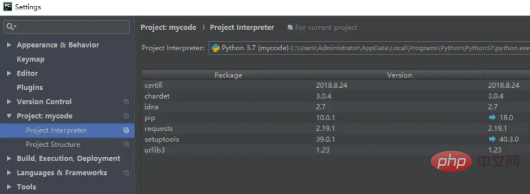
以上是pycharm怎麼設定python環境的詳細內容。更多資訊請關注PHP中文網其他相關文章!




